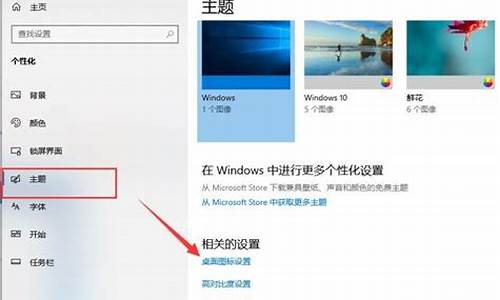电脑系统更新之后,越来越不好用-电脑系统更新后不好用
1.为什么那么多人不喜欢用win10系统?
2.电脑升级完Windows10后变慢 怎么办
为什么那么多人不喜欢用win10系统?

现在虽然windows10,已经更新好久了,很多电脑还是用的windows7。最主要的还是用户的习惯,大部分的用户都是一路从xp系统到win7系统,但是到了windows10系统相对于windows7来说整个系统的界面功能操作习惯有着很大的差别。
所以用习惯了温馨想要适应温室,操作起来就有点无从下手的感觉,而且温室的兼容性也没有温馨做的好。最新的操作系统很多厂商都没有做适配性,特别是喜欢玩游戏的一些人,很多游戏都装不上去。
用起来没有win7舒服,所以使用win7也是不得已而为之。第3个方面就是win10系统,还有很多bug,相对于稳定性要比win7差很多,特别是用电脑来办公的人来说,有bug是难以接受的。如果把这些bug全部都修复了,windows系统估计接受度会更高。
其实windows10也有自己优秀的地方,比如它的启动速度明显比win7系统要快很多,随着电脑硬件的升级,win7也会寿终正寝。其实这个现象也正常,只要等待就行了,就像win7才出来的时候。
大家也是谩骂当中,但是骂着骂着也就用上了,win7也是这样,估计过一段时间大家也全部都会切换成win10系统兼容性和上面提到的一些缺点,厂家已经肯定在考虑了,再过几年之后所有的兼容性问题都已经不存在了。
电脑升级完Windows10后变慢 怎么办
方法一
1、按快捷键“win+R” 打开 运行窗口
2、这时候输入“msconfig”后 ,点击“确定”或者按“ENTER”键
3、这时候会打开一个名为“系统配置”的窗口,在“常规”选项框下 勾选“有选择的启动”下的“加载系统服务”和“加载启动项”
4、后依次点击“引导——高级选项“在”引导高级选项“窗口勾选”处理器个数“ ”处理器个数“下的数字选一个最大的数 小编这里是”4“,点击”确定“
5、接下来在”超时”对话框中输入“3”,最后点击“确定”
方法二
1、右击“此电脑”(计算机) 点击“属性”
2、这时候会打开一个系统的窗口,点击“高级系统设置”
3、这时候会弹出一个“系统属性”窗口,点击“启动和恢复故障”下“设置”
4、在“启动和恢复故障”窗口里,把以下两栏的时间改短一些,小编这里改为“0”,你们可以改为“3”,然后“确定“
5、回到“系统属性”窗口,点击“性能”下“设置”,在“性能选项窗口”点击“高级——更改”
6、点击“更改”后,来到”虚拟内存“窗口,取消勾选“自动管理所有驱动器的分页文件大小”,勾选“无分页文件”,勾选过后,点击“设置”,点击“设置”后会出现一个“系统属性”窗口,点击“是”,点击“是”后,点击”虚拟内存“窗口下的“确定”
7、“性能选项窗口”和“系统属性”窗口点击确定后,一定要重启电脑,重启电脑后还会有操作
8、重启后再来打开下图这个界面,然后又把“自动管理所有驱动器的分页文件大小”勾选了,最后保存
方法三
1、右击开始图标 打开“控制面板”
2、在控制面板里 (查看方式为小图标)。点击“电源选项”
3、在“电源选项”窗口里 点击“选择电源按钮的功能”
4、点击“选择电源按钮的功能”后悔弹出“系统设置窗口”,在这个窗口里 先点击“更改当前不可用的设置”,然后勾选“启用快速启动”,最后“保存修改”
方法四
1、按快捷键“WIN+R”。输入“gpedit.msc” 确定
2、依次点击“管理模板——系统——关机”,然后双击“要求使用快速启动”
3、弹出来的“要求使用快速启动”窗口里,勾选“已启动”,最后点击“确定”
以上就是解决Win10更新后开机慢的方法,不用360也能让开机变得更快速。
声明:本站所有文章资源内容,如无特殊说明或标注,均为采集网络资源。如若本站内容侵犯了原著者的合法权益,可联系本站删除。